win8系统igs文件如何打开,win8系统igs文件打开方法
发布时间:2016-06-15 14:04:49 浏览数:
win8系统igs文件这个对于对于经常设计3D的人来说会比较熟悉。我们知道每一种设计软件都有其独特的加解密方式,对应的自有文件格式也不相同。那么win8系统igs文件如何打开?不清楚的用户可以参考以下教程。
win8系统igs文件打开方法一:
1、百度搜索 regaligs,或者直接搜索 igs怎么打开 ,然后点击下载 regaligs:
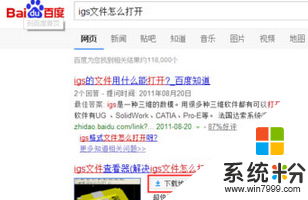
2、将下载的程序解压缩到本地硬盘上:
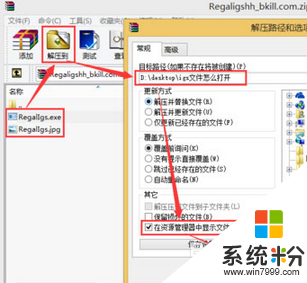
3、打开程序RegalIgs.exe:
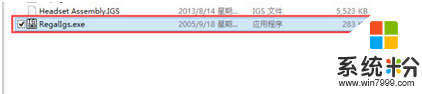
win8系统igs文件打开方法二:
1、点击 确定,然后点击 打开按钮:
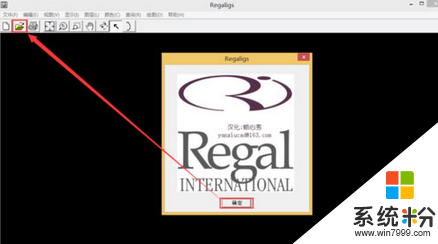
2、找到并双击要打开的igs文件:
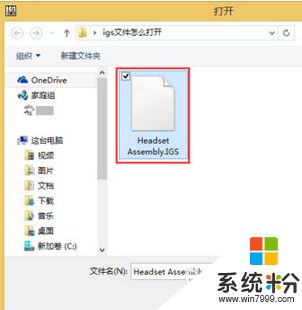
3、如下图所示,即已经成功打开igs文件了。点击 旋转按钮,查看文件细节:
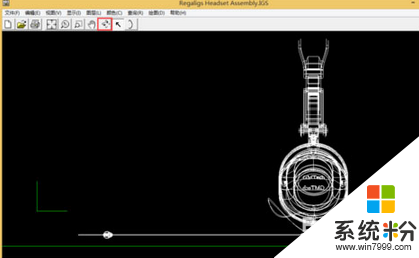
4、注意,程序虽然可以打开igs文件,但是对3d模型的编辑功能,远远不能满足设计人员的正常需要,请下载 iges 5.0等专用程序进行编辑:
